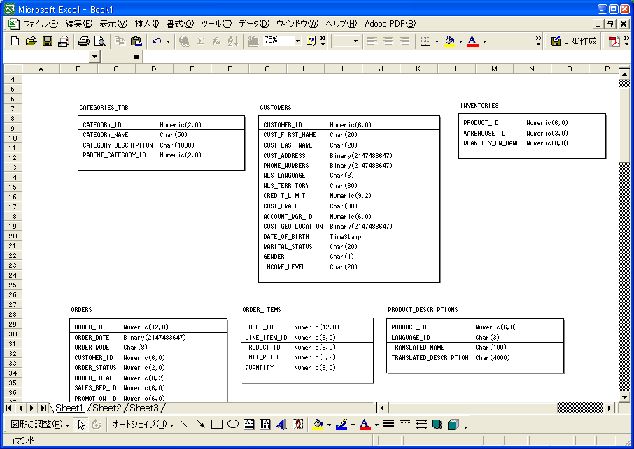ExcelERD |
ODBCのデータソース経由でデータベースにアクセスし、リバースエンジニアリングを行いER図を作成します。
内部的に ADO を利用するため、システムから ADO が利用できる環境である必要があります。
ADO は MDACにふくまれますが、MDACはOSだけでなく、Service Packなどとも同時に出荷され、
システムにインストールされるため、おそらくシステムにインストールされているものと思われます。
ここから入手できます。
「リバース」タブを開きます。
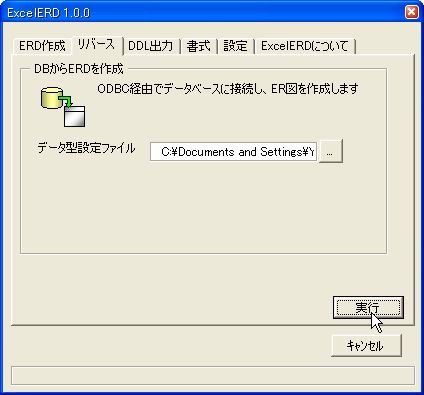
このソフトでは、ODBC - ADO 経由で RDBMS や、Excelにアクセスするため、
データベース本来のデータ型を取得することができません。
なので、表示のために、
ADO API のデータ型定数値と表示するデータ型を データ型設定ファイル にて、以下の様に指定します(0 - 255)。
[データ型定数値]=[ExcelERD で表示するデータ型名]
例
129=Char
「実行」ボタンを押すと、データベースへ接続を行うダイアログが表示されます。
必要項目を設定し、「接続」ボタンを押してください。
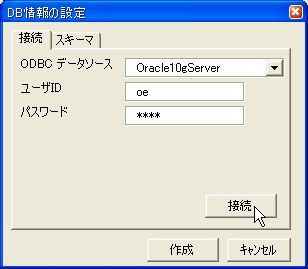
| 項目 | 設定値 |
|---|---|
| ODBC データソース | ODBC データソースを選択してください |
| ユーザID | 必要に応じてユーザIDを設定してください |
| パスワード | 必要に応じてパスワードを設定してください |
接続が正常に行われると、「スキーマ」タブが開きます。RDBMSによって、カタログ要素がなかったり、 スキーマ要素がなかったりするため、適宜各テキストボックス右の「...」ボタンにて検索を行い、 カタログ、スキーマを絞り込みます。
最終的にテーブルリストに、テーブルおよびビュー名の一覧が表示されますので、 ER図を作成する対象を選択し、「作成」ボタンを押します。

ER図を出力するシートを選択します。
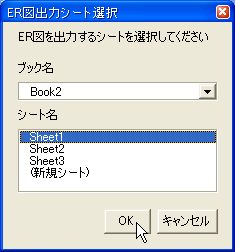
※「(新規シート)」を選択すると、新たにシートを作成します。